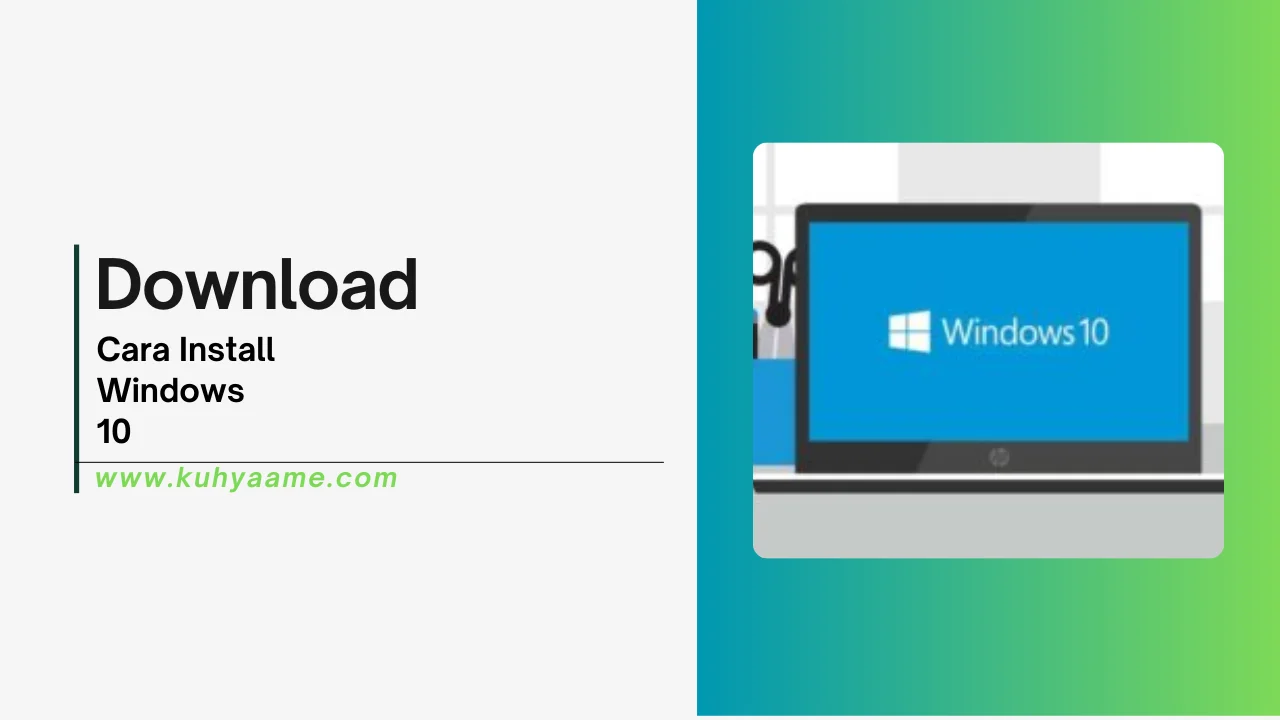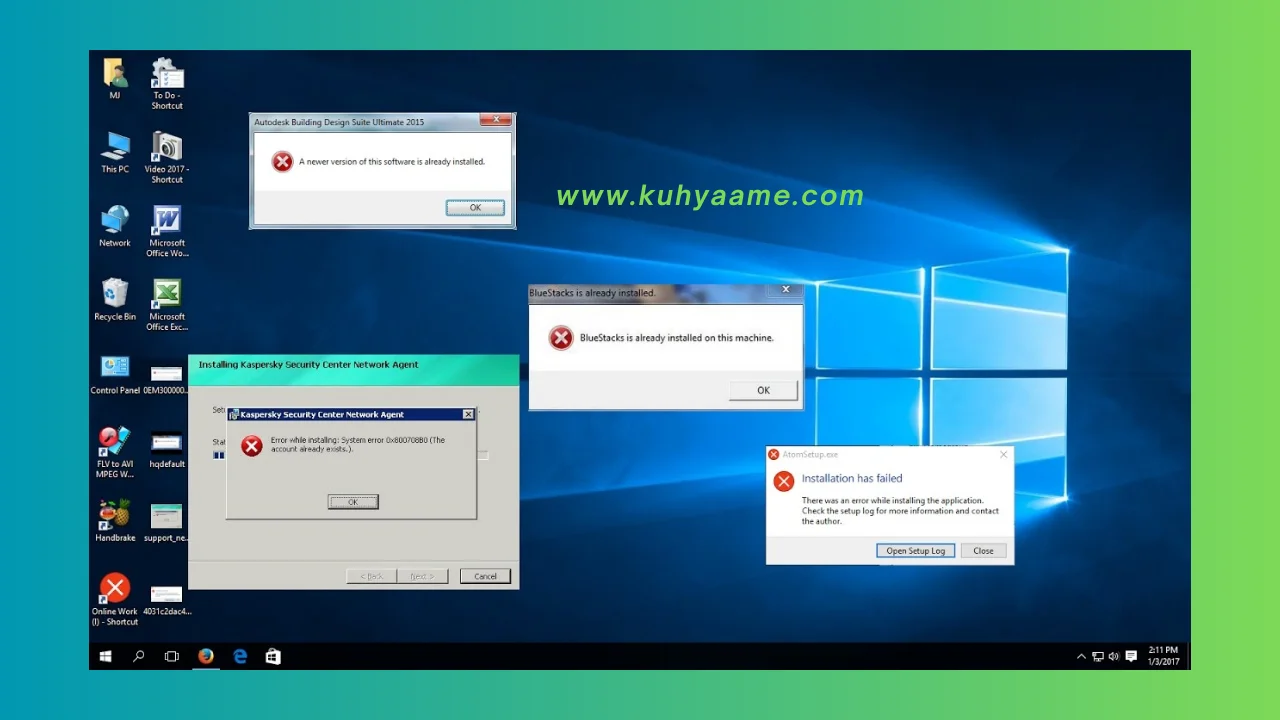Cara Install Windows 10 RedStone Lengkap Gratis Terbaru Version Download
System Requirements:
- Processor: 1 GHz atau lebih cepat atau SoC (System on a Chip)
- RAM: 1 GB untuk 32-bit atau 2 GB untuk 64-bit
- Ruang hard disk: 16 GB untuk OS 32-bit atau 20 GB untuk OS 64-bit
- Kartu grafis: DirectX 9 atau yang lebih baru dengan driver WDDM 1.0
- Tampilan: 800×600
How to Install?
- Siapkan Media Instalasi: Unduh file ISO Windows 10 dari situs web kuyhaame atau gunakan alat Media Creation Tool untuk membuat media instalasi USB.
- Boot Komputer dan Masuk ke BIOS/UEFI: Restart komputer dan masuk ke BIOS atau UEFI. Atur urutan booting untuk memprioritaskan media instalasi USB atau DVD.
- Mulai Instalasi: Masukkan media instalasi USB atau DVD dan restart komputer. Komputer akan boot dari media tersebut. Ikuti petunjuk di layar untuk memulai proses instalasi.
- Pilih Bahasa, Waktu, dan Tata Letak Papan Tik: Setelah memulai instalasi, Anda akan diminta untuk memilih bahasa, zona waktu, dan tata letak papan tik.
- Masukkan Kode Produk: Jika diminta, masukkan kode produk Windows 10 Anda. Anda juga dapat melewati langkah ini dan mengaktifkan Windows nanti.
- Pilih Jenis Instalasi: Pilih opsi “Instalasi kustom” untuk instalasi bersih. Di sini, Anda dapat memilih partisi tempat Windows akan diinstal.
- Instalasi: Pilih partisi tempat Anda ingin menginstal Windows 10 dan klik “Next”. Proses instalasi akan dimulai. Komputer Anda akan beberapa kali restart selama proses ini.
- Konfigurasi Akhir: Setelah instalasi selesai, Anda akan diminta untuk menyelesaikan pengaturan akhir, seperti pengaturan akun pengguna, keamanan, dan privasi.
- Aktivasi Windows: Jika Windows 10 Anda belum diaktivasi, Anda dapat melakukannya setelah instalasi selesai. Buka “Pengaturan”, pilih “Pembaruan & Keamanan”, dan kemudian “Aktivasi”. Ikuti petunjuk untuk mengaktifkan Windows.
- Perbarui Driver dan Instalasi Aplikasi: Setelah Windows diinstal, pastikan untuk memperbarui driver perangkat keras Anda dan menginstal aplikasi yang Anda butuhkan.
Cara Install Windows 10 Gratis Download
Terbaru Version
Size: